qq影音视频循环播放设置方法 qq影音怎么循环播放
更新时间:2023-03-03 15:54:22作者:yang
qq影音这款软件功能强大,深受广大网友欢迎,有些用户的电脑中就有安装这款影音视频软件来使用,不过对于一些刚体验到qq影音软件的用户来说,可能都还不知道循环播放的设置,对此qq影音视频循环播放设置方法呢?接下来小编就来告诉大家qq影音怎么循环播放。
具体方法:
一、列表循环
1、如果要列表循环,那么点击左上角qq影音箭头。
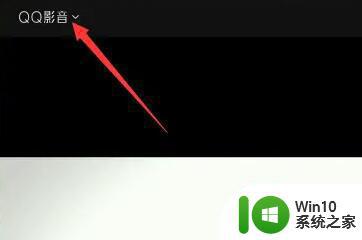
2、然后在“播放”的“播放顺序”里就可以设置“列表循环”了、
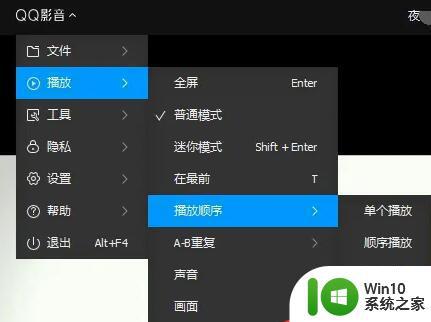
二、视频部分循环
1、想要循环播放视频中的片段,可以先拖到哪个片段开头。
2、然后按下键盘的“ctrl+1”设置第一个循环点。

3、接着拖动到循环结尾,按下键盘“ctrl+2”生成第二个循环点。
4、这样视频就会在这两个循环点之间循环播放了。

5、想要停止循环的话,只要按下“ctrl+3”就能去掉循环点了。

上述就是有关qq影音怎么循环播放了,有需要的用户就可以根据小编的步骤进行操作了,希望能够对大家有所帮助。
qq影音视频循环播放设置方法 qq影音怎么循环播放相关教程
- 如何让ppt一直循环自动播放 如何设置PPT自动循环播放
- wps幻灯片背景音乐怎么设置循环播放 wps幻灯片如何设置背景音乐循环播放
- ppt设置定时循环播放的方法 PPT 2007设置幻灯片循环播放步骤
- 幻灯片如何设置自动播放 幻灯片自动循环播放设置教程
- wps如何循环播放 wps如何循环播放幻灯片
- wps咱们变成循环播放幻灯片 wps幻灯片如何循环播放
- wps怎样设置幻灯片的循环播放 wps怎样设置幻灯片的循环播放方式
- 怎样设置wps pptx文件背景音乐不在第一张循环播放
- u盘设置背景音乐的方法 U盘怎么设置循环播放背景音乐
- wps手机版ppt幻灯片动画自动循环播放的设置方法
- qq影音剪辑视频教程 怎样用qq影音剪辑视频
- ppt自动播放如何关闭 如何取消ppt自动循环播放
- U盘装机提示Error 15:File Not Found怎么解决 U盘装机Error 15怎么解决
- 无线网络手机能连上电脑连不上怎么办 无线网络手机连接电脑失败怎么解决
- 酷我音乐电脑版怎么取消边听歌变缓存 酷我音乐电脑版取消边听歌功能步骤
- 设置电脑ip提示出现了一个意外怎么解决 电脑IP设置出现意外怎么办
电脑教程推荐
- 1 w8系统运行程序提示msg:xxxx.exe–无法找到入口的解决方法 w8系统无法找到入口程序解决方法
- 2 雷电模拟器游戏中心打不开一直加载中怎么解决 雷电模拟器游戏中心无法打开怎么办
- 3 如何使用disk genius调整分区大小c盘 Disk Genius如何调整C盘分区大小
- 4 清除xp系统操作记录保护隐私安全的方法 如何清除Windows XP系统中的操作记录以保护隐私安全
- 5 u盘需要提供管理员权限才能复制到文件夹怎么办 u盘复制文件夹需要管理员权限
- 6 华硕P8H61-M PLUS主板bios设置u盘启动的步骤图解 华硕P8H61-M PLUS主板bios设置u盘启动方法步骤图解
- 7 无法打开这个应用请与你的系统管理员联系怎么办 应用打不开怎么处理
- 8 华擎主板设置bios的方法 华擎主板bios设置教程
- 9 笔记本无法正常启动您的电脑oxc0000001修复方法 笔记本电脑启动错误oxc0000001解决方法
- 10 U盘盘符不显示时打开U盘的技巧 U盘插入电脑后没反应怎么办
win10系统推荐
- 1 电脑公司ghost win10 64位专业免激活版v2023.12
- 2 番茄家园ghost win10 32位旗舰破解版v2023.12
- 3 索尼笔记本ghost win10 64位原版正式版v2023.12
- 4 系统之家ghost win10 64位u盘家庭版v2023.12
- 5 电脑公司ghost win10 64位官方破解版v2023.12
- 6 系统之家windows10 64位原版安装版v2023.12
- 7 深度技术ghost win10 64位极速稳定版v2023.12
- 8 雨林木风ghost win10 64位专业旗舰版v2023.12
- 9 电脑公司ghost win10 32位正式装机版v2023.12
- 10 系统之家ghost win10 64位专业版原版下载v2023.12